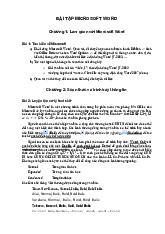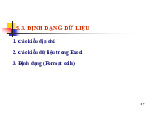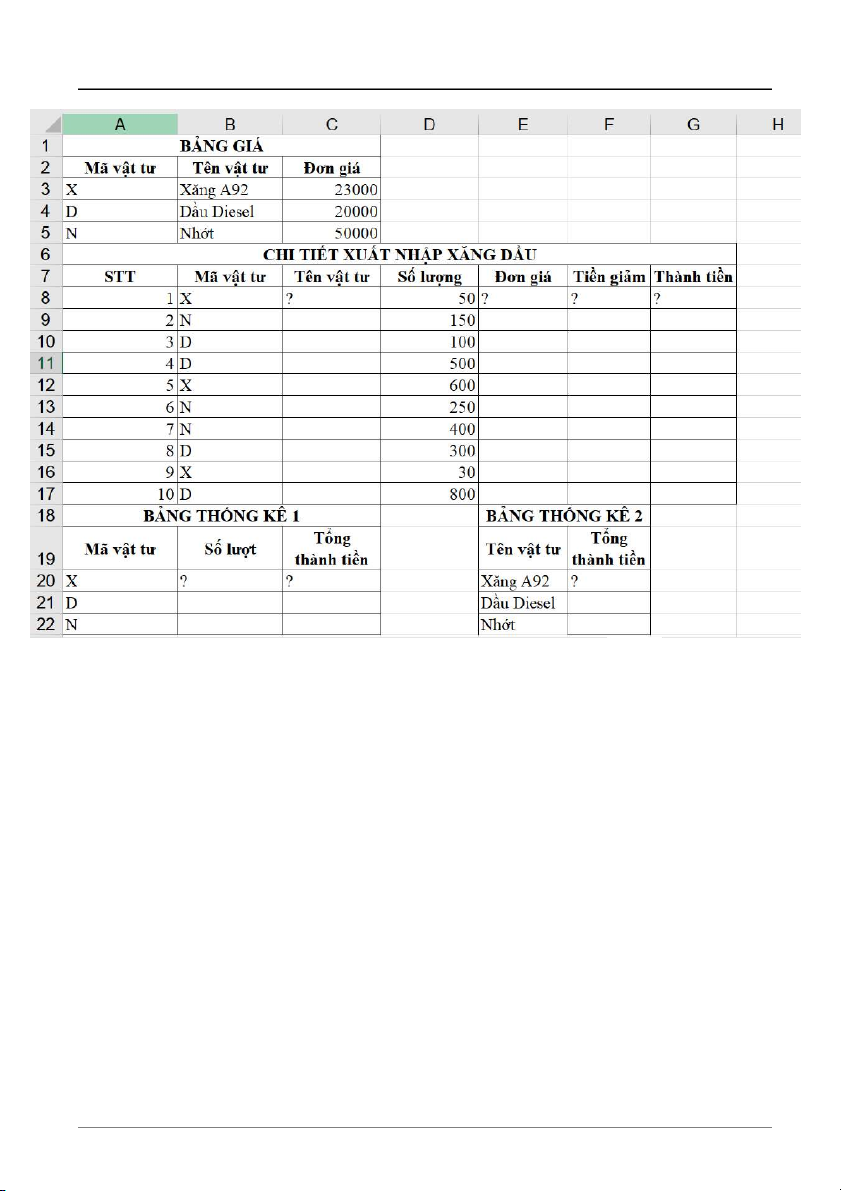
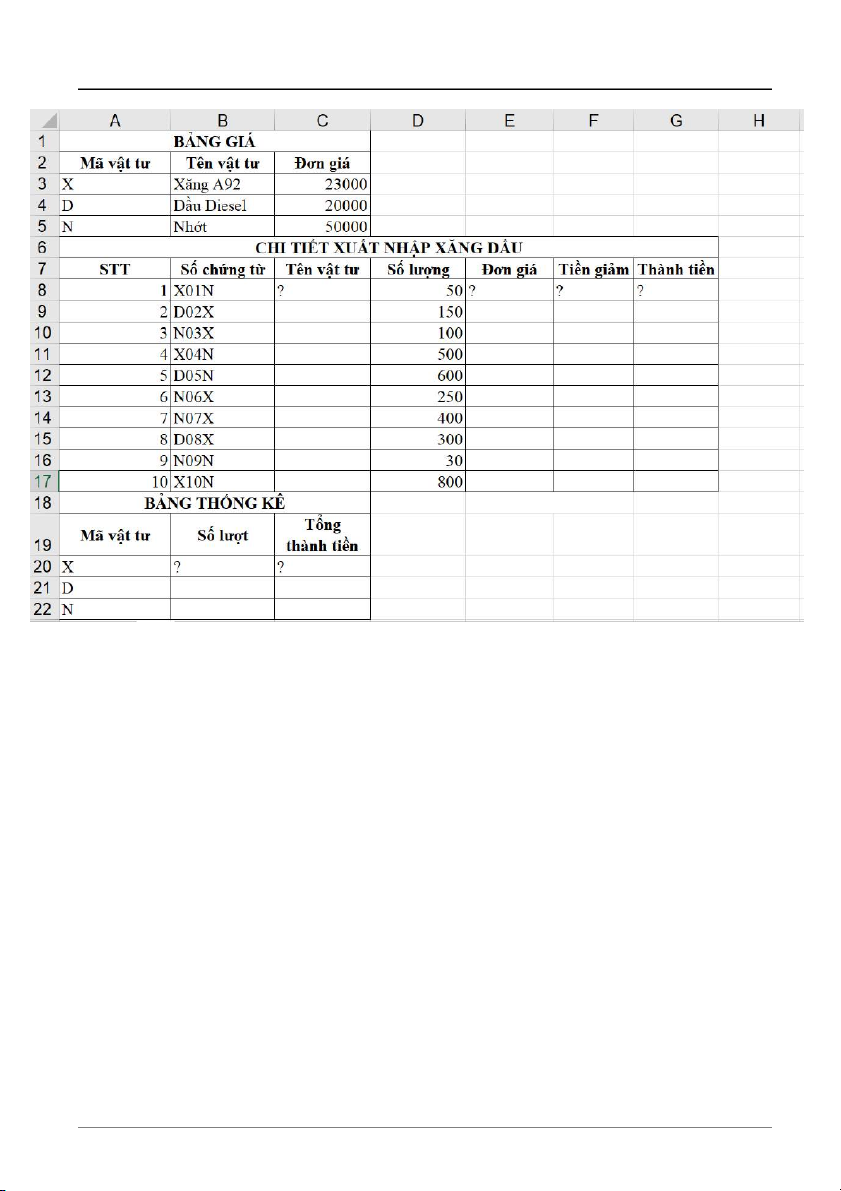
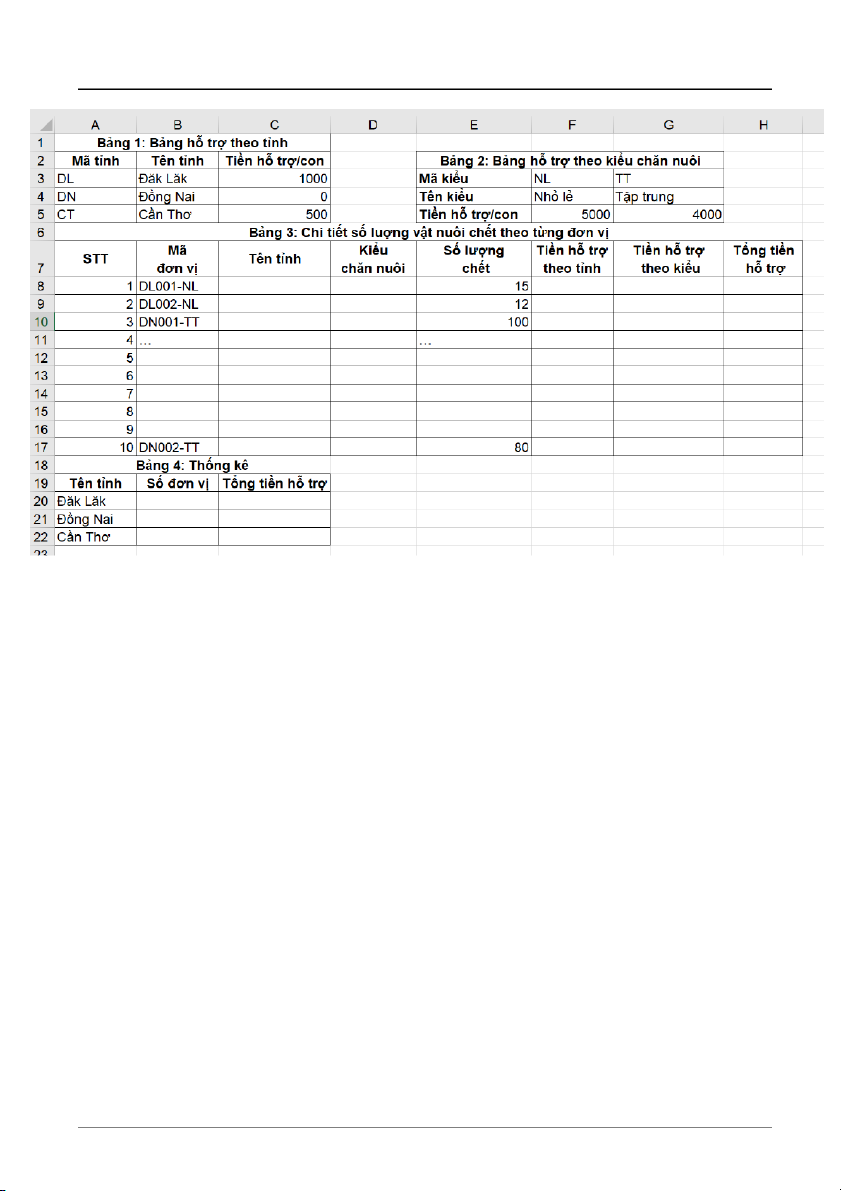
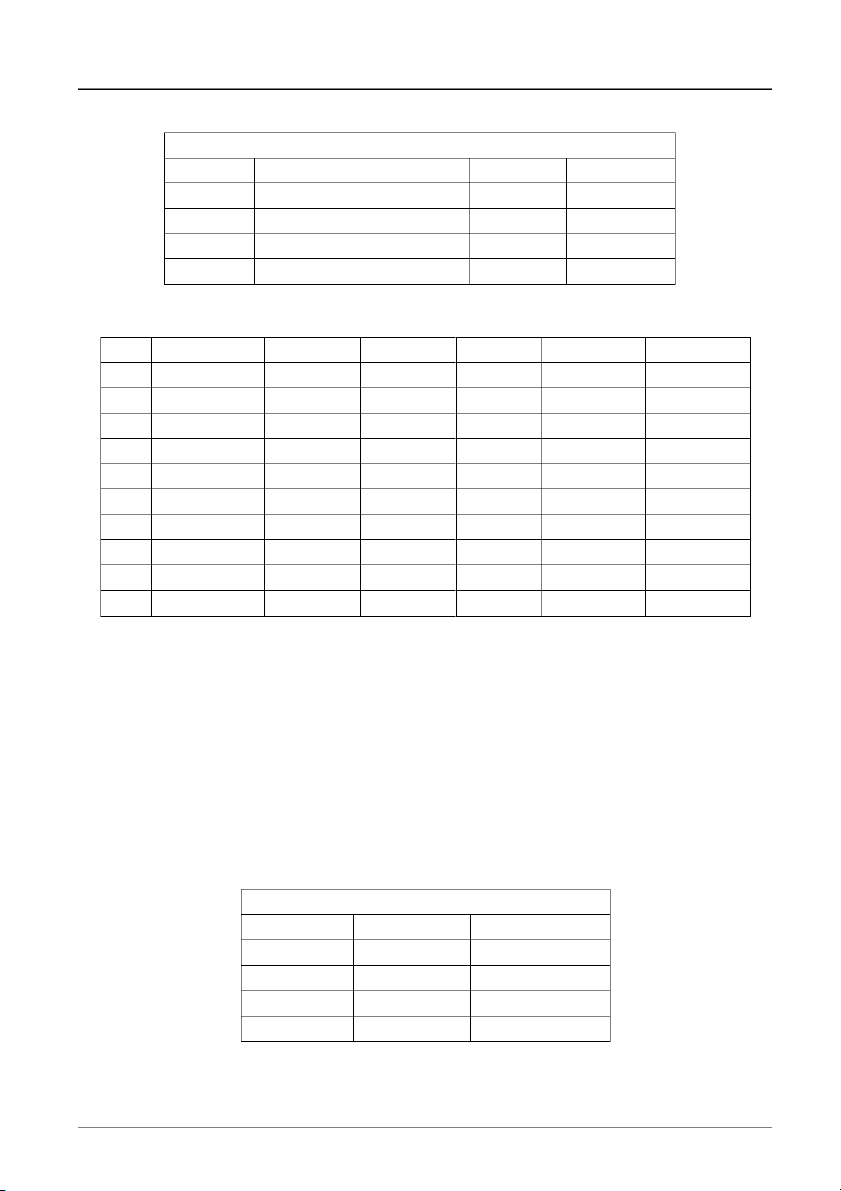
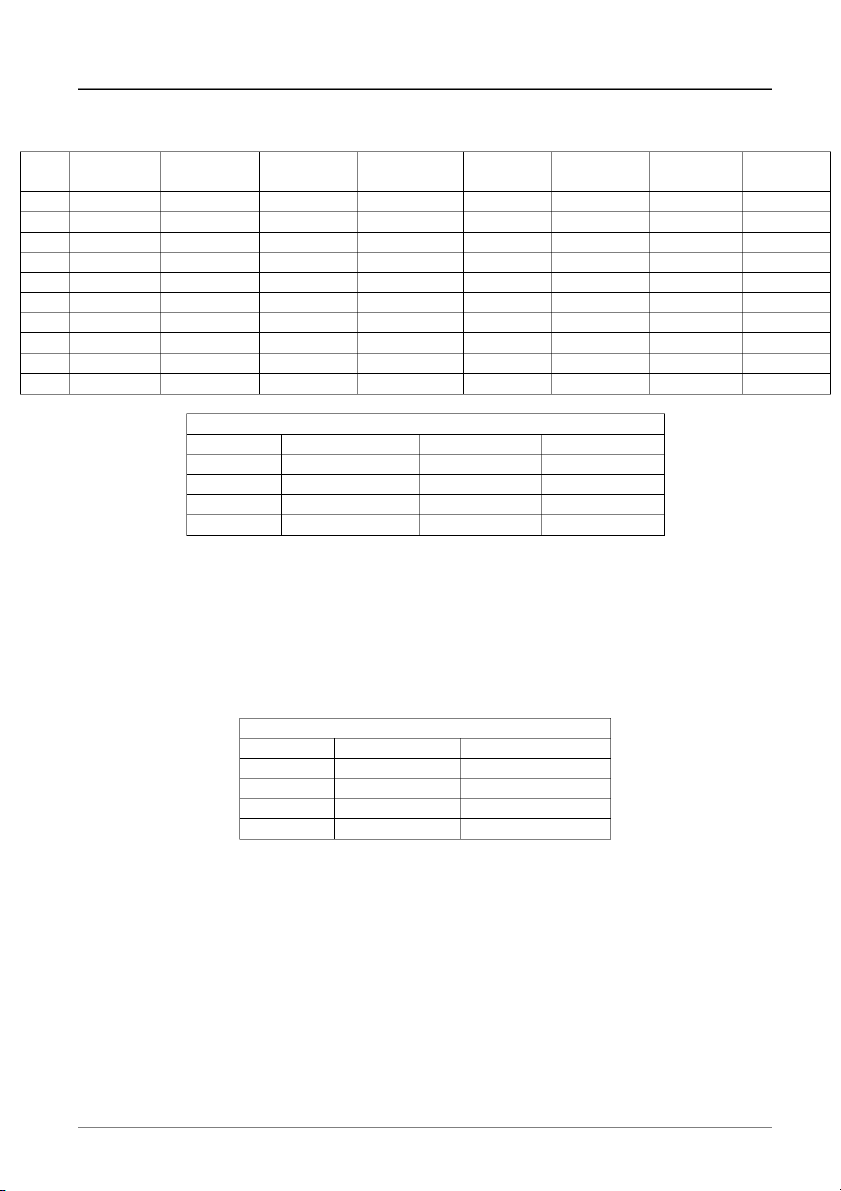
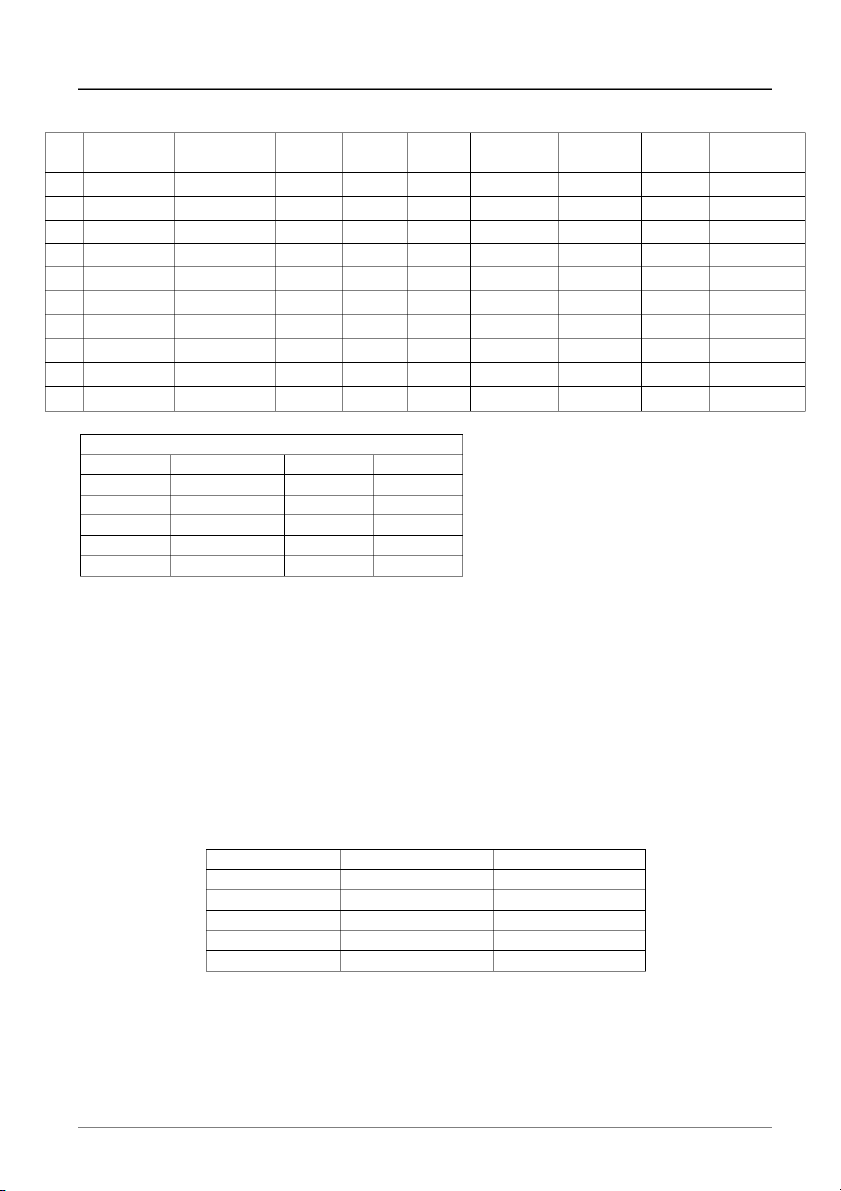
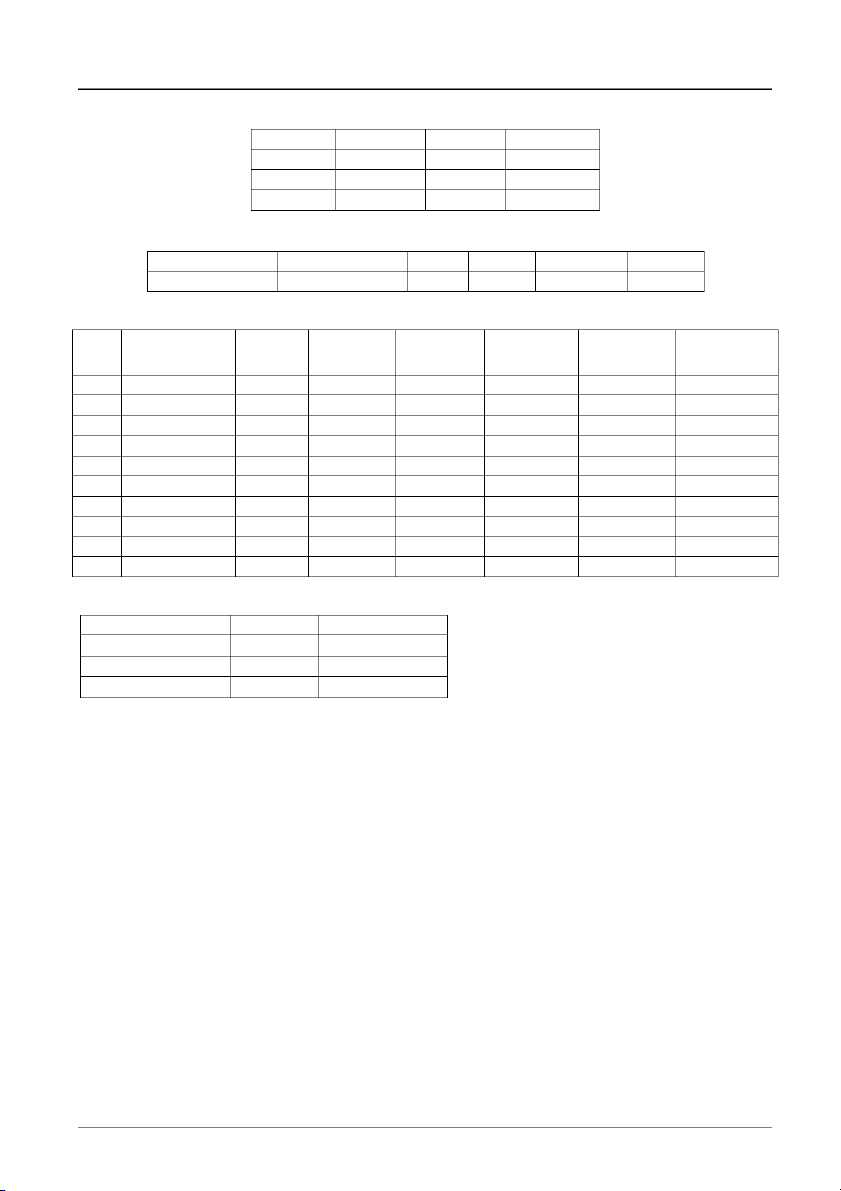
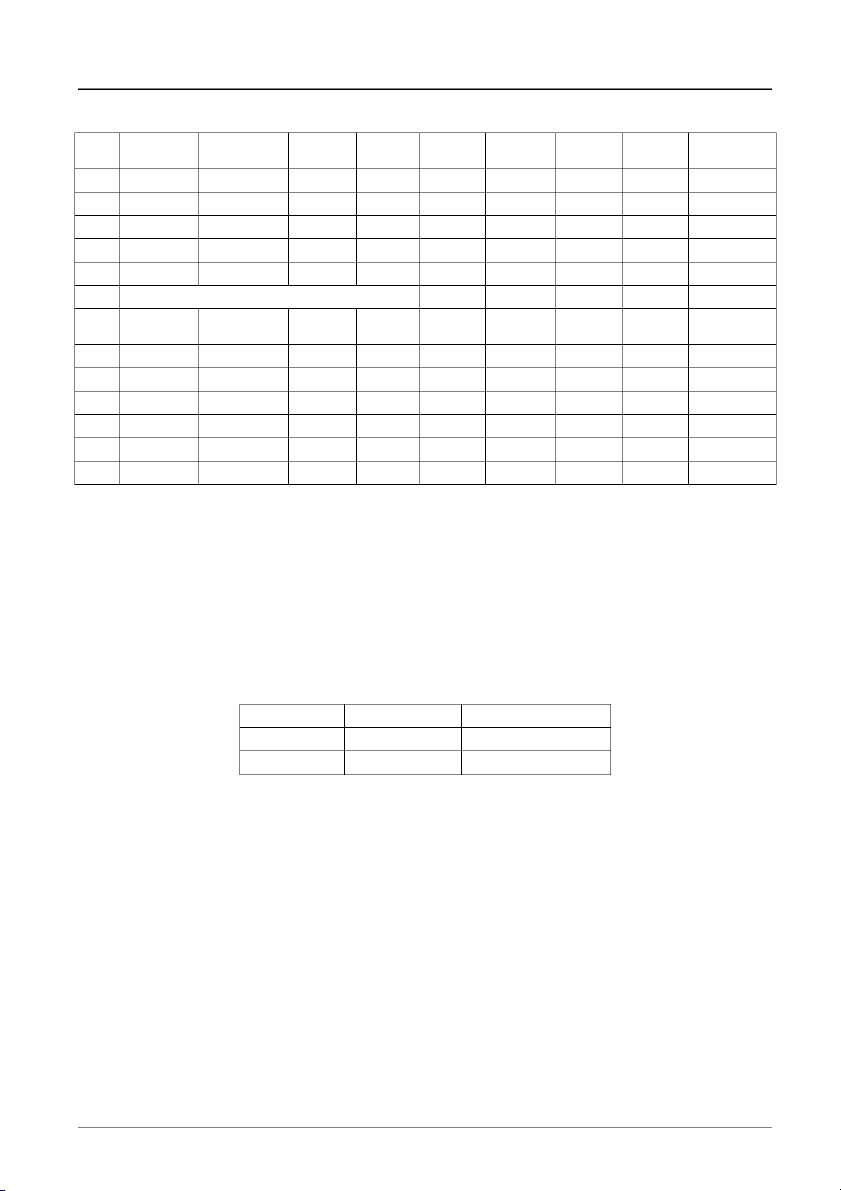
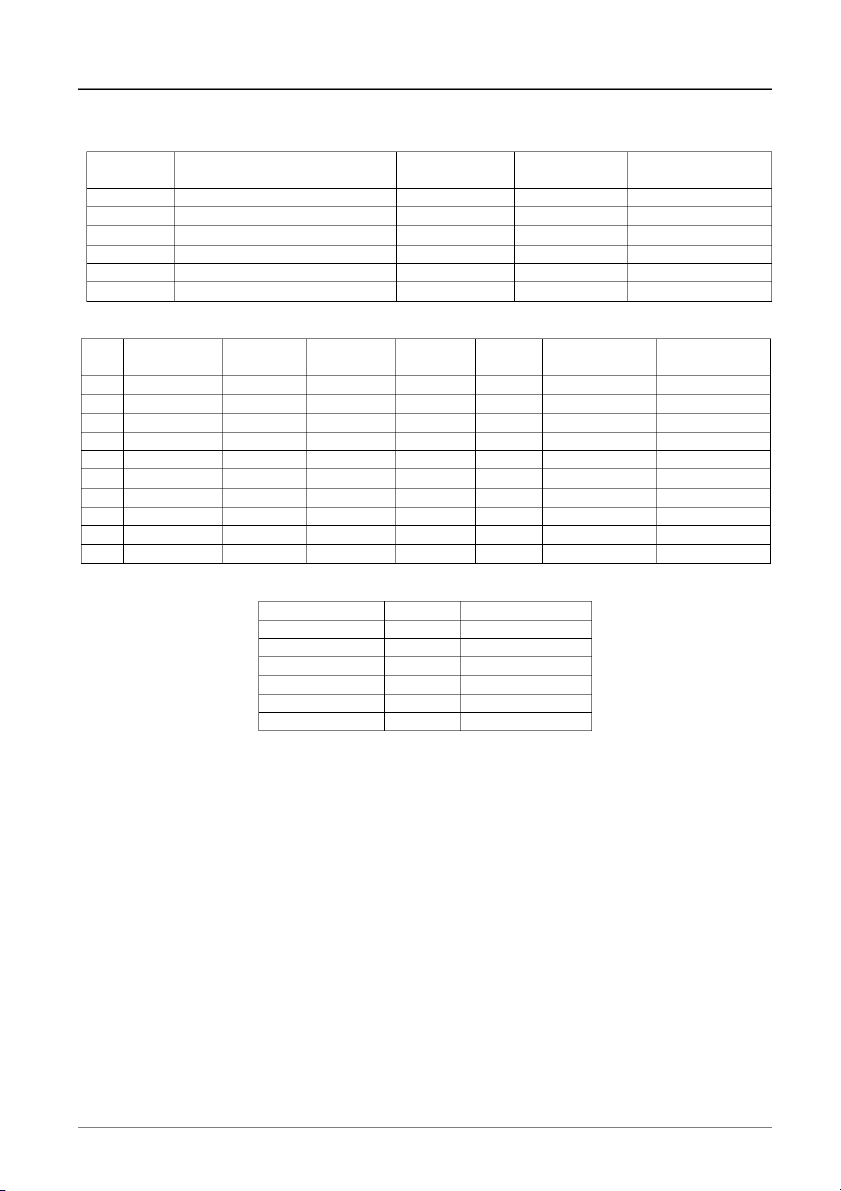
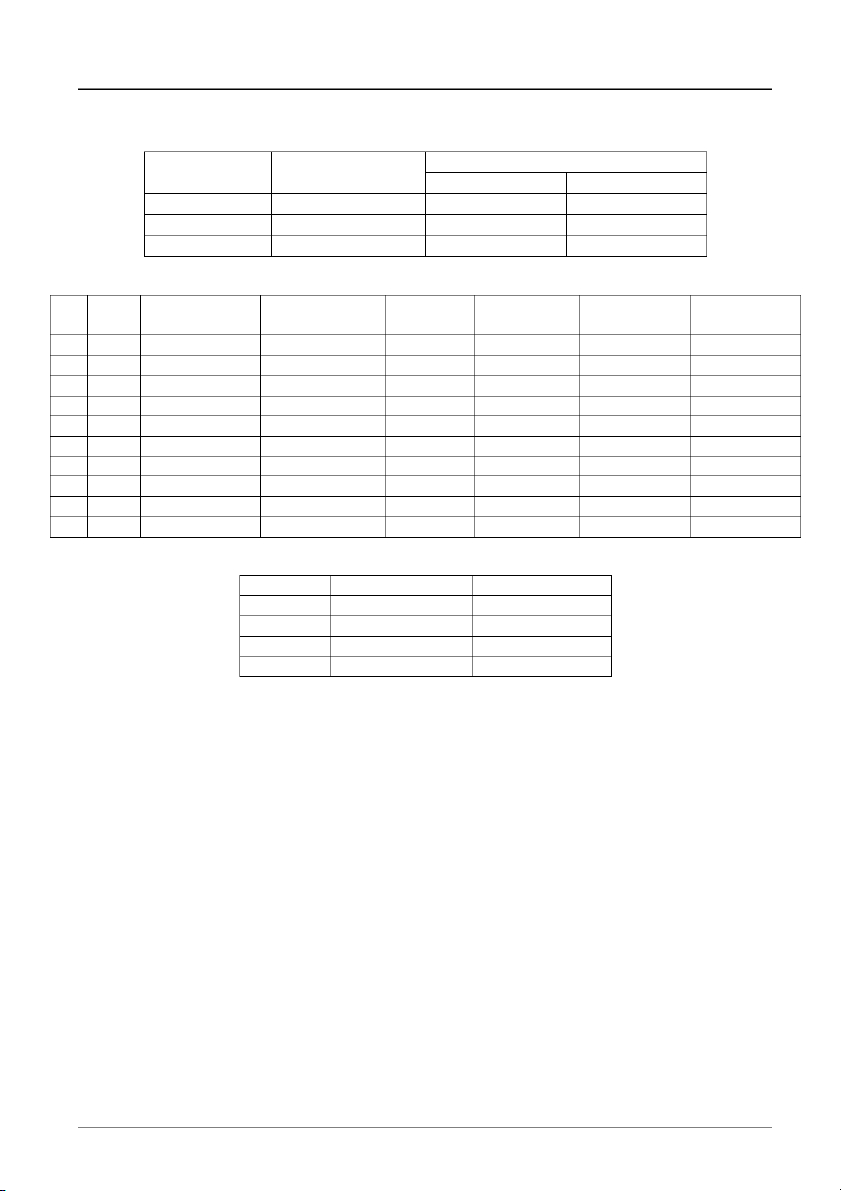
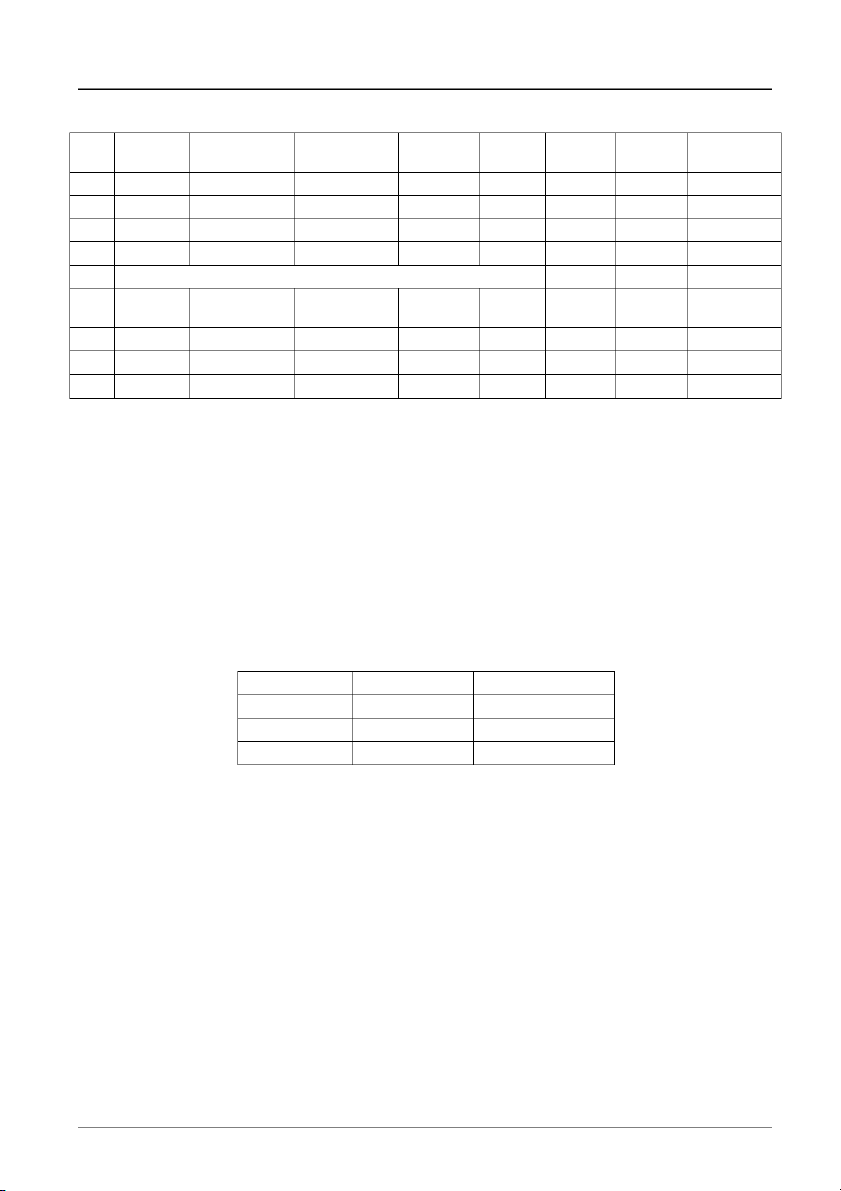
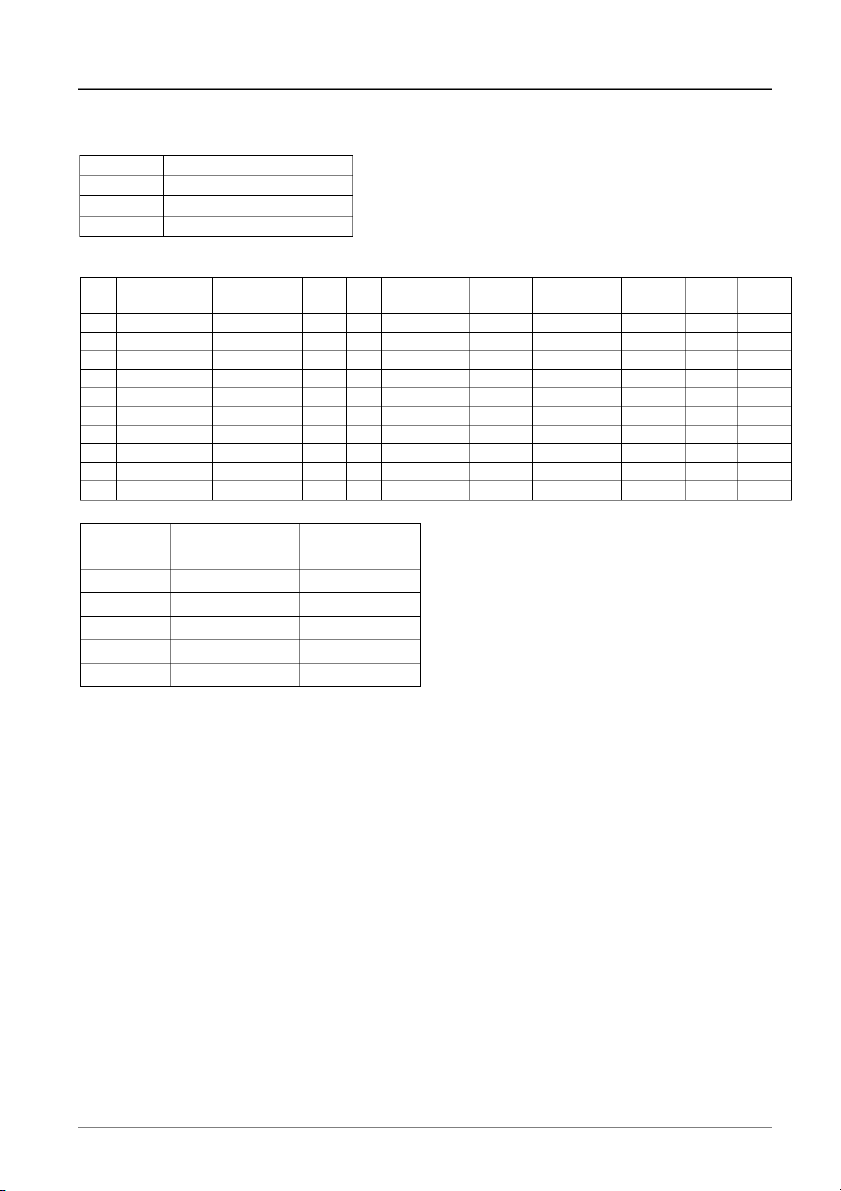
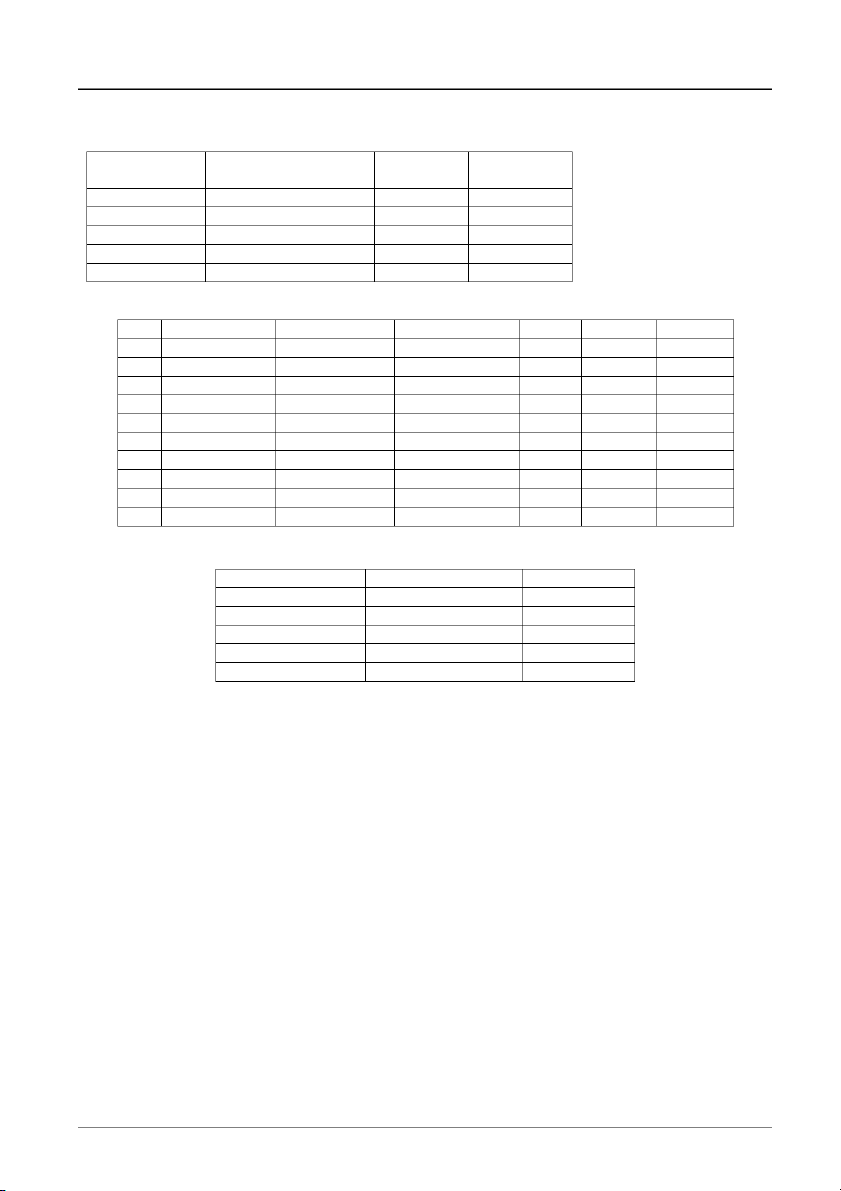
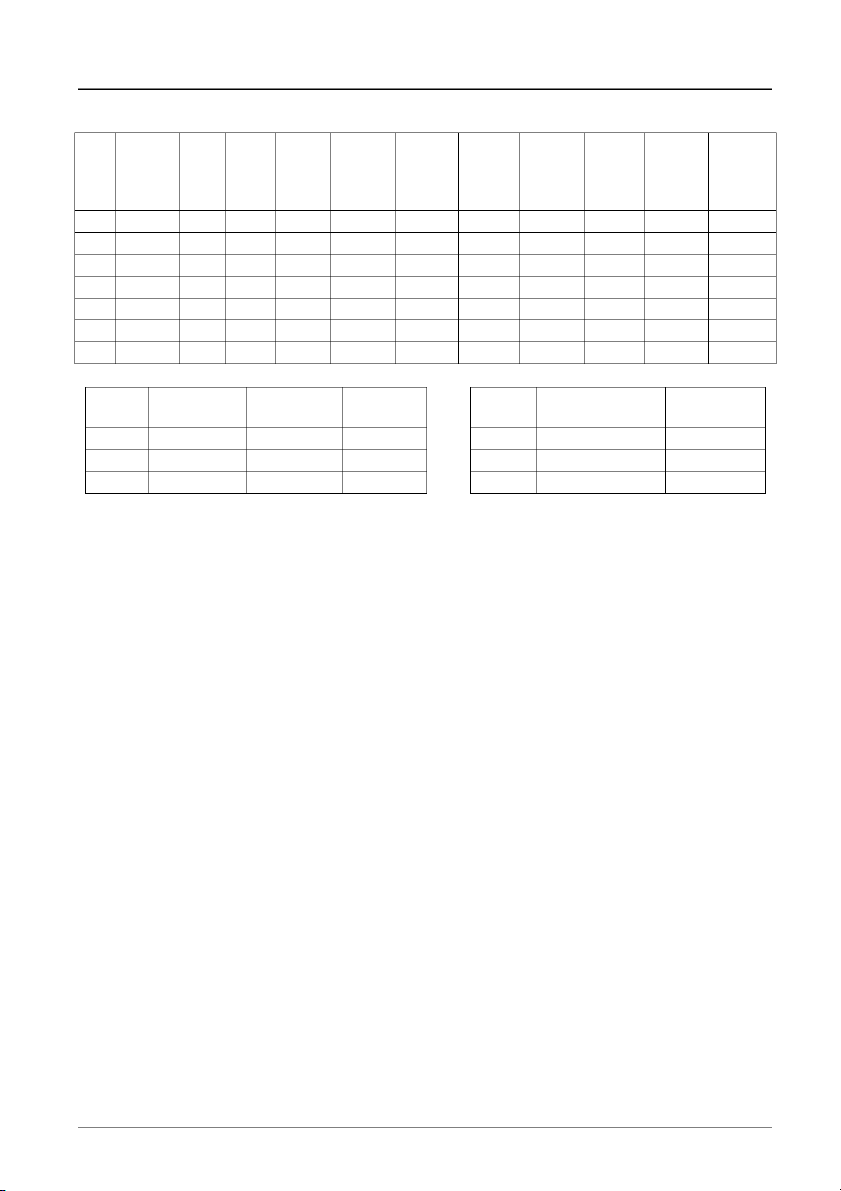
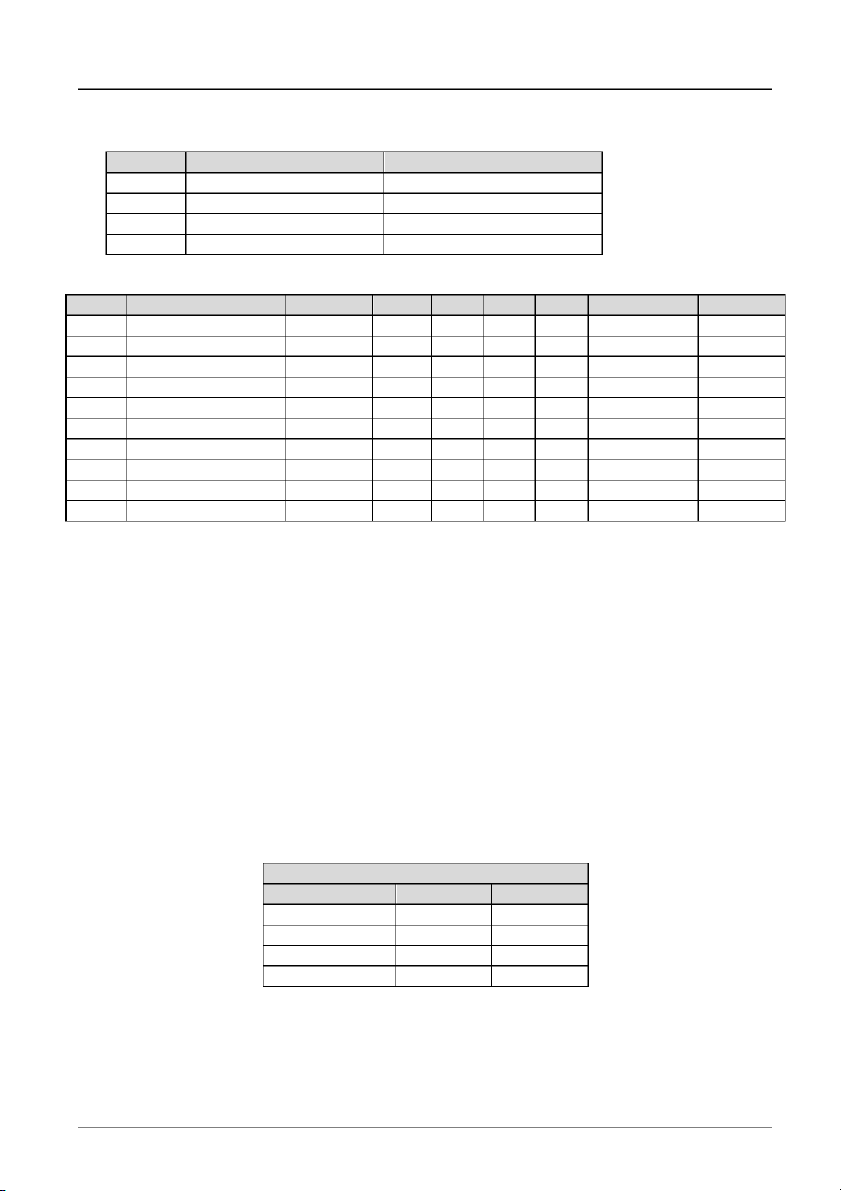
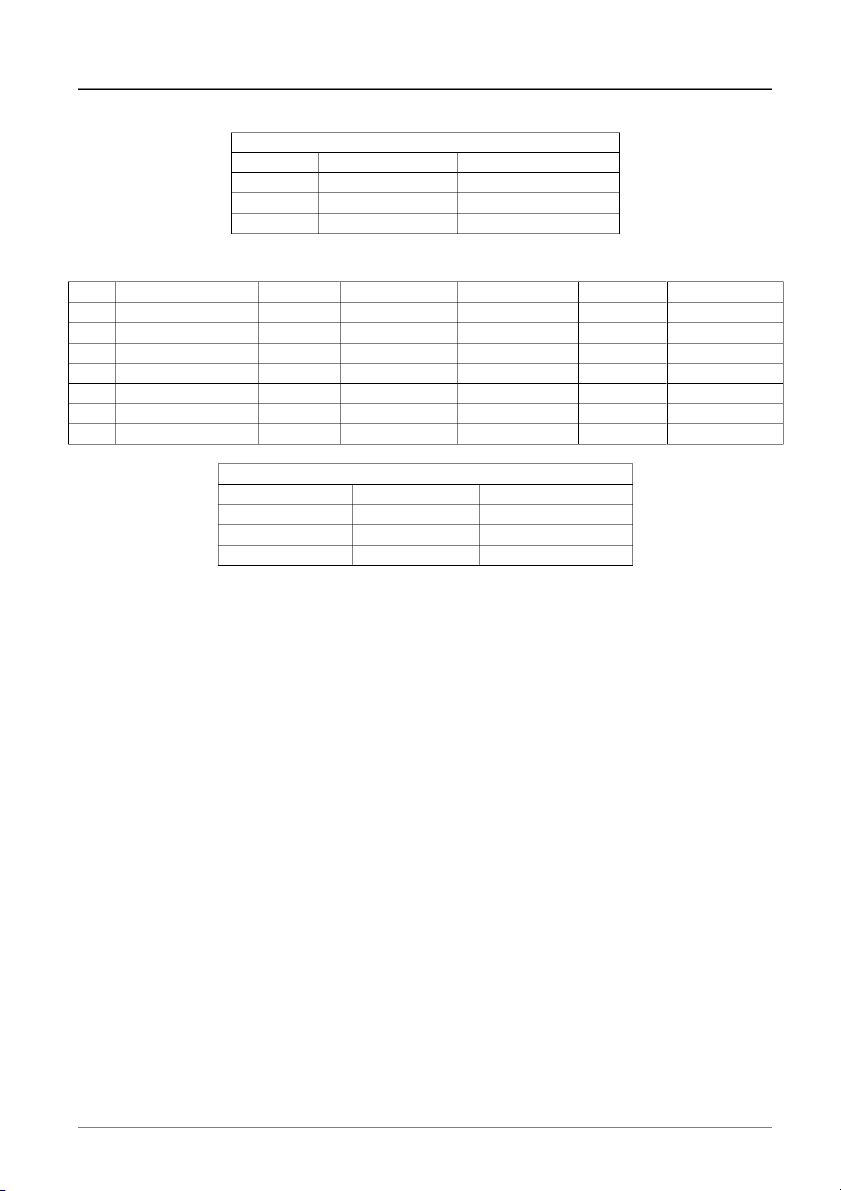
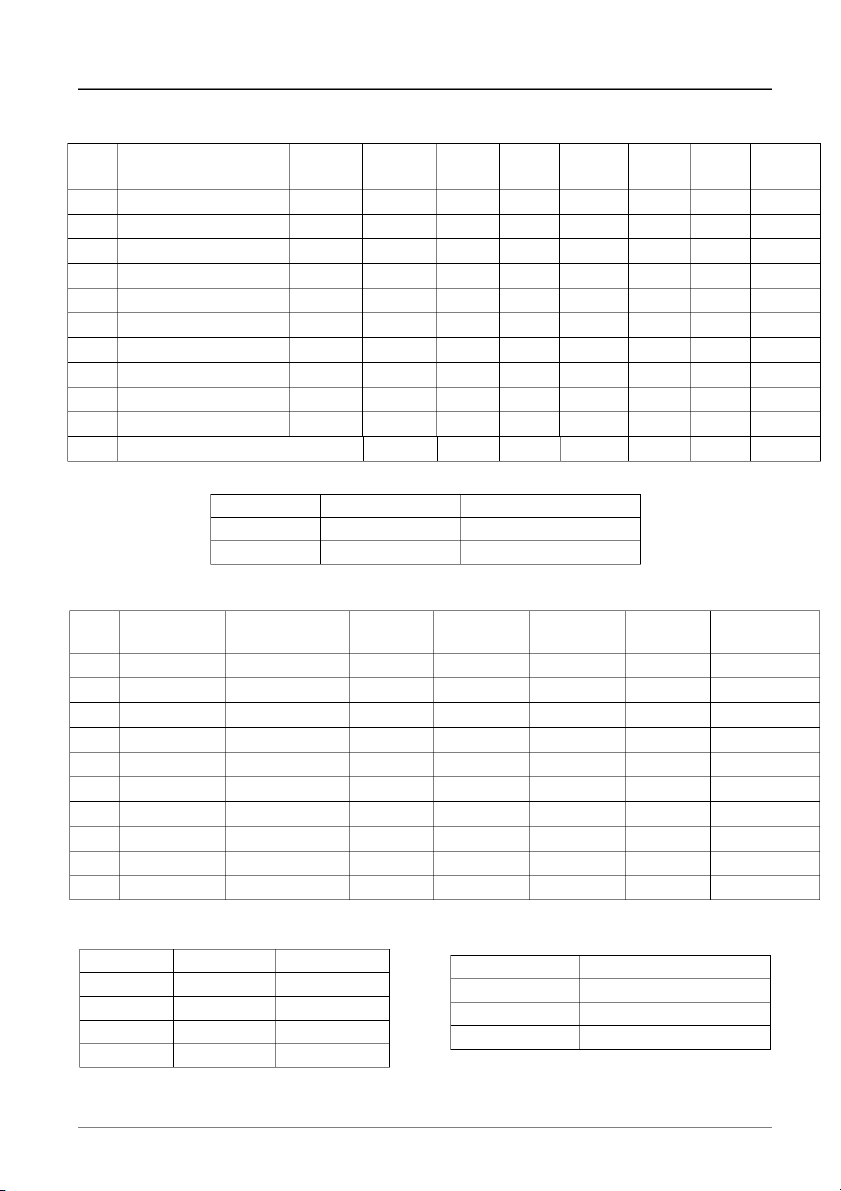
Preview text:
Bài thực hành EXCEL
Lưu bài: chọn ổ đĩa D:\ đặt tên file là MSSV-Bai1 Bài số 1 Yêu cầu:
1. Nhập dữ liệu cho bảng tính (1đ)
2. Điền Tên vật tư dựa vào Mã vật tư và bảng giá (2đ)
3. Điền Đơn giá dựa vào Mã vật tư và bảng giá. (2đ)
4. Tính tiền giảm, biết:
Số lượng >= 200 giảm 20% của số lượng x đơngiá
Trường hợp còn lại không giảm (1đ)
5. Thành tiền = Số lượng x Đơn giá – Tiền giảm (1đ)
6. Sử dụng chức năng Pivot Table để lập bảng thống kê 1 và 2 (2đ)
7. Vẽ biểu đồ thể hiện bảng thống kê 2 (1đ)
Học, học nữa, học mãi
Bài thực hành EXCEL
Lưu bài: chọn ổ đĩa D:\ đặt tên file là MSSV-Bai2 Bài số 2 Yêu cầu:
1. Nhập dữ liệu cho bảng tính (1đ)
2. Điền tên vật tư dựa vào ký tự đầu của số chứng từ và bảng giá (1đ)
3. Tính đơn giá: nếu ký tự cuối của số chứng từ là X, đơn giá tăng thêm 10% đơn
giá trong bảng giá, ngược lại không tăng. (2đ)
4. Tính tiền giảm, biết:
Số lượng >= 100 giảm 10% của số lượng x đơngiá
Số lượng >= 200 giảm 20% của số lượng x đơngiá
Trường hợp còn lại không giảm. (2đ)
5. Thành tiền = Số lượng x Đơn giá – Tiền giảm (1đ)
6. Sử dụng chức năng Pivot Table để lập bảng thống kê (2đ)
7. Vẽ biểu đồ thể hiện bảng thống kê (1đ)
Học, học nữa, học mãi
Bài thực hành EXCEL
Lưu bài: chọn ổ đĩa D:\ đặt tên file là MSSV-Bai3 Bài số 3 Yêu cầu: 1. Nhập bảng tính (1đ)
2. Điền tên tỉnh dựa vào 2 ký tự đầu của mã đơn vị và bảng 1 (1đ)
3. Điền kiểu chăn nuôi dựa vào 2 ký tự cuối mã đơn vị và bảng 2 (1đ)
4. Tính tiền hỗ trợ theo tỉnh = Tiền hỗ trợ theo tỉnh/con x Số lượng con chết (1đ)
5. Tính tiền hỗ trợ theo kiểu chăn nuôi = Tiền hỗ trợ theo kiểu/con x Số lượng con chết (1đ)
6. Tính tổng tiền hỗ trợ = tiền hỗ trợ theo tỉnh + tiền hỗ trợ theo kiểu chăn nuôi (1đ)
7. Sử dụng chức năng Pivot Table để lập bảng thống kê (3đ)
8. Vẽ biểu đồ thể hiện bảng thống kê (1đ)
Học, học nữa, học mãi
Bài thực hành EXCEL
Lưu bài: chọn ổ đĩa D:\ đặt tên file là MSSV-Bai4 Bài số 4 Lập bảng tính sau: BẢNG GIÁ HÀNG Mã hàng Tên hàng Đơn giá Quà tặng IBM IBM T42 1550 Ear phone COM COMPAQ HP 1400 Mouse pad TOS TOSHIBA M30 1650 Head phone SON SONY PCG 1800 USB
BẢNG CHI TIẾT BÁN HÀNG Stt
Mã hóa đơn Tên hàng Số lượng Đơn giá Thành tiền Quà tặng 1 IBM1 ? 45 ? ? ? 2 IBM2 12 3 COM1 25 4 TOS2 20 5 … … 6 7 8 9 10 IBM1 10
Biết kí tự cuối cùng của mã hóa đơn là 1 thì hàng mới, 2 là hàng cũ Yêu cầu:
1. Nhập dữ liệu cho bảng tính (1đ)
2. Điền tên hàng: dựa vào Mã hóa đơn và bảng giá hàng (1đ)
3. Tính đơn giá, nếu ký tự phải của mã hóa đơn trong bảng chi tiết là 1 lấy đơn giá trong
bảng giá, ngược lại thì giảm 40% đơn giá trong bảng giá. (2đ)
4. Tính thành tiền 1: Nếu hàng là IBM thì giảm 10% số tiền, còn lại không giảm. (2đ)
4.1. Tính thành tiền: Nếu hàng là IBM và số lượng >= 11 thì giảm 10% số tiền của mặt
hàng thứ 11 trở đi, còn lại không giảm.
5. Điền quà tặng: chỉ dành cho khách hành mua máy mới (1đ)
6. Sử dụng chức năng Pivot Table để lập bảng thống kê: (2đ) BẢNG THỐNG KÊ Mã hóa đơn Số lượt Thành tiền TOS1 ? ? SON1 IBM1 COM1
7. Vẽ biểu đồ thể hiện bảng thống kê (1đ)
Học, học nữa, học mãi
Bài thực hành EXCEL
Lưu bài: chọn ổ đĩa D:\ đặt tên file là MSSV-Bai5 Bài số 5
BẢNG KÊ BÁN HÀNG TIVI NĂM 2020 Mã hóa Tiền Thành STT đơn Mã hàng Tên hàng Ngày bán
Đơn giá Số lượng giảm tiền 1 SAM32 ? ? 01/01/2020 ? 4 ? ? 2 TOS32 14/09/2020 8 3 SON40 25/08/2020 12 4 PAN32 20/12/2020 6 5 SON32 25/12/2020 14 6 SON40 23/12/2020 8 7 SAM40 12/12/2020 24 8 TOS32 14/08/2020 11 9 SAM40 26/12/2020 15 10 SON40 10/12/2020 20 Bảng giá Mã hàng Tên hàng
Đơn giá 32”
Đơn giá 40” SAM SAM 185 412 SON SONY 245 425 TOS TOSHIBA 175 364 PAN PANASONIC 230 418 Yêu cầu:
1. Nhập dữ liệu cho bảng tính (1đ)
2. Điền mã hàng biết : Mã hàng là 3 kí tự đầu của mã hóa đơn (1đ) 3. Điền tên hàng (1đ)
4. Tính đơn giá: Dựa vào 2 ký tự cuối của mã hóa đơn (1đ)
5. Tính tiền giảm: Giảm 5% đơn giá x số lượng nếu bán trước ngày 22/12/2020 (2đ)
6. Tính thành tiền = Số lượng x Đơn giá – Tiền giảm (1đ)
7. Sử dụng chức năng Pivot Table để lập bảng thống kê (2đ) Bảng thống kê Mã hàng
Tổng số lượt Tổng thành tiền SAM ? ? SON TOS PAN
8. Vẽ biểu đồ thể hiện bảng thống kê (1đ)
Học, học nữa, học mãi
Bài thực hành EXCEL
Lưu bài: chọn ổ đĩa D:\ đặt tên file là MSSV-Bai6 Bài số 6 Lập bảng tính sau: Số hóa Tên Số Số Số Số hộp Tiền Thành Stt đơn Ngày bán hàng quyển hộp thùng lẻ giảm tiền 1 CH08A 07/05/2020 ? ? 128 ? ? ? ? 2 DA09B 10/05/2020 325 3 DU10D 15/05/2020 456 4 CH11B 22/06/2021 980 5 CH13D 27/07/2021 760 6 VA14A 01/07/2021 976 7 DU15A 09/08/2021 159 8 CA16B 14/08/2021 850 9 CA17B 27/07/2021 532 10 VA18A 21/08/2021 450 Bảng giá Mã hàng Tên hàng Giá S ỉ Giá Lẻ DA Sữa dâu 2000 2300 CH Sữa chanh 2400 2700 DU Sữa dứa 2200 2500 VA Sữa vải 2600 3000 CA Sữa cacao 2300 2500 Yêu cầu:
1. Nhập dữ liệu cho bảng tính (1đ)
2. Điền tên hàng dựa vào số hóa đơn và bảng giá (1đ)
3. Điền Số quyển (kiểu số) là kí tự thứ 2 và 3 của Số hóa đơn. (1đ)
4. Tính số thùng, biết rằng mỗi thùng có 24 hộp (1đ)
5. Tính số hộp lẻ không đủ thùng (1đ)
6. Tính thành tiền = 24 x số thùng x giá sỉ + số hộp lẻ x giá lẻ - tiền giảm
Với tiền giảm được tính như sau: nếu mua vào ngày 27 được giảm 15% trị giá, mua
vào ngày khác không được giảm.
(Trị giá =24 x số thùng x giá sỉ + số hộp lẻ x giá lẻ) (2đ)
7. Sử dụng chức năng Pivot Table để lập bảng thống kê (2đ) Tên hàng Tổng số lượt Tổng thành tiền Sữa dâu ? ? Sữa chanh Sữa dứa Sữa vải Sữa cacao
8. Vẽ biểu đồ thể hiện bảng thống kê (1đ)
Học, học nữa, học mãi
Bài thực hành EXCEL
Lưu bài: chọn ổ đĩa D:\ đặt tên file là MSSV-Bai7 Bài số 7
Bảng 1: Bảng giá nhiên liệu
Mã hàng Tên hàng Đơn giá Thuế suất X Xăng 25000 3% D Dầu 22000 2.5% N Nhớt 60000 2%
Bảng 2: Danh mục hãng sản xuất Mã hãng BP ES SH CT MO Tên hãng British Petro Esso Shell Castrol Mobil
Bảng 3: Chi tiết bán hàng Số Tên
Đơn giá Số lượng
STT Mã hóa đơn quyển Tiền thuế Thành tiền hàng (Đồng/lít) (lít) 1 DBP01 ? ? 1000 ? ? 2 DES02 500 3 XSH01 1500 4 …. ….. 5 6 7 8 9 10
Bảng 4: Bảng thống kê Tên hàng Số lượt Thành tiền Dầu British Petro ? ? Xăng Esso Nhớt Shell Yêu cầu: 1. Nhập bảng tính (1đ)
2. Điền Số quyển (kiểu số) là 2 kí tự cuối của Mã hóa đơn.
3. Điền tên hàng dựa vào bảng 1 và bảng 2 theo mẫu: Tên hàng + hãng sản xuất
Biết rằng, ký tự đầu của mã hóa đơn trong bảng 3 chỉ tên hàng, ký tự 2 và 3 chỉ hãng sản xuất.
Ví dụ: Mã hóa đơn là DBP01 thì tên hàng là: Dầu British Petro (2đ)
4. Tính đơn giá dựa vào bảng 1 (1đ)
5. Tính tiền thuế = số lượng x đơn giá x thuế suất (2đ)
6. Tính thành tiền = số lượng x đơn giá + tiền thuế. (1đ)
7. Sử dụng chức năng Pivot Table để lập bảng thống kê (2đ)
8. Vẽ biểu đồ thể hiện bảng thống kê (1đ)
Học, học nữa, học mãi
Bài thực hành EXCEL
Lưu bài: chọn ổ đĩa D:\ đặt tên file là MSSV-Bai8 Bài số 8 Lập bảng tính sau: Mã hóa Ngày
Số ngày Đơn giá Đơn giá STT đơn Loại phòng
Ngày đi Số tuần Thành tiền đến lẻ tuần Ngày 1 1A103 ? ? ? ? ? ? 2 2B101 3 1C203 … … 10 2A304 BẢNG GIÁ Đơn giá Đơn giá
Mã phòng Loại phòng tuần ngày 1A Đơn loại 1 900000 140000 1B Đơn loại 2 750000 120000 1C Đơn loại 3 650000 100000 2A Đôi loại 1 1500000 240000 2B Đôi loại 2 1300000 200000 2C Đôi loại 3 1000000 160000 Yêu cầu:
1. Nhập 10 mẩu tin phù hợp vào bảng tính trên (1đ)
2. Điền loại phòng dựa vào mã hóa đơn và bảng giá (1đ)
3. Tính số tuần và số ngày lẻ chưa đủ tuần (2đ)
Chú ý: Nếu đến và đi cùng một ngày thì vẫn tính là 1 ngày.
4. Tính đơn giá tuần, đơn giá ngày dựa vào mã phòng và bảng giá (2đ)
5. Tính thành tiền = Đơn giá tuần x Số tuần + Đơn giá ngày x Số ngày lẻ (1đ)
6. Sử dụng chức năng Pivot Table để lập bảng thống kê (2đ)
Loại phòng Tổng số lượt Tổng thành tiền Đơn loại 1 ? ? Đôi loại 1 ? ?
7. Vẽ biểu đồ thể hiện bảng thống kê (1đ)
Học, học nữa, học mãi
Bài thực hành EXCEL
Lưu bài: chọn ổ đĩa D:\ đặt tên file là MSSV-Bai9 Bài số 9 Lập bảng tính sau:
Bảng 1: Danh mục sản phẩm Mã hàng Tên hàng
Đơn giá nhập Đơn giá xuất Hàng khuyến mãi MPCC01 Phấn trang điểm Essance 125000 150000 Túi đeo MPCC02
Kem lót trang điểm Essance 250000 300000 Móc khóa MPCC03 Kem dưỡng da Debon 210000 270000 Khẩu trang MPTT01 Sữa rửa mặt Biore 22000 28000 Khăn tay MPTT02 Sữa tắm Lux 26000 32000 Khăn tắm MPTT03 Dầu gội đầu Lux 20000 23000 Khăn tay
Bảng 2: Bảng chi tiết nhập xuất Mã Số Thành Hàng Số lượng Stt xuất/nhậ Mã hàng Tên hàng p lượng tiền khuyến mãi khuyến mãi 1 X MPCC01 ? 20 ? ? ? 2 N MPCC02 15 3 X MPCC03 15 4 … …. …. 5 6 7 8 9 10 N MPTT03 10 Bảng 3: Thống kê Mã hàng
Số lượt Tổng thành tiền MPCC01 ? ? MPCC02 MPCC03 MPTT01 MPTT02 MPTT03
Trong đó, ký tự 3 và 4 của mã hàng trong bảng 2 cho biết loại sản phẩm là cao cấp (CC) hay thông thường (TT) Yêu cầu: 1. Nhập bảng tính (1đ)
2. Điền tên sản phẩm dựa vào bảng 1 (1đ)
3. Tính thành tiền = đơn giá * số lượng, dựa vào mã xuất/ nhập và bảng 1 (2đ)
4. Điền hàng khuyến mãi của mỗi sản phẩm (1đ)
5. Tính số lượng sản phẩm khuyến mãi biết:
2 sản phẩm cao cấp được khuyến mãi một sản phẩm
5 sản phẩm thông thường được khuyến mãi một sản phẩm (2đ)
6. Sử dụng chức năng Pivot Table để lập bảng thống kê (2đ)
7. Vẽ biểu đồ thể hiện bảng thống kê (1đ)
Học, học nữa, học mãi
Bài thực hành EXCEL
Lưu bài: chọn ổ đĩa D:\ đặt tên file là MSSV-Bai10 Bài số 10 Lập bảng tính sau: Bảng 1: Bảng giá Đơn giá Mã sản phẩm Tên sản phẩm Loại 1 Loại 2 CA1 Cà phê chè 35000 32500 CA2 Cà phê Robusta 25000 21200 CA3 Cà phê vối 30000 25000
Bảng 2: Bảng chi tiết bán hàng Mã sản Tên sản Số Số lượng Stt Năm Đơn giá phẩm Thành tiền phẩm lượng CA2 1 1999 CA1-1 ? 12000 ? ? ? 2 1999 CA2-1 15000 3 2000 CA1-2 30000 4 2001 CA2-2 20000 5 … … … 6 7 8 9 10 Bảng 3: Bảng thống kê Năm Tổng số lượt Số lượng CA2 1999 2000 2001 2002
Trong đó 3 ký tự đầu của mã sản phẩm trong bảng 2 chỉ mã sản phẩm, ký tự cuối là chỉ loại sản phẩm. Yêu cầu:
1. Nhập bảng tính theo mẫu trên (1đ)
2. Điền tên sản phẩm dựa vào bảng 1 (1đ)
3. Tính đơn giá của sản phẩm dựa vào bảng 1 và ký tự cuối của mã sản phẩm (2đ)
4. Tính thành tiền, biết Thành tiền = Đơn giá * Số lượng
Riêng với sản phẩm loại 1 được tính như sau:
Nếu số lượng >= 30000 thì đơn giá được giảm 4%
Trường hợp còn lại không giảm (2đ)
5. Số lượng CA2: Ghi số lượng của sản phẩm CA2, nếu không phải thì ghi 0 (1đ)
6. Sử dụng chức năng Pivot Table để lập bảng thống kê (2đ)
7. Vẽ biểu đồ thể hiện bảng thống kê (1đ)
Học, học nữa, học mãi
Bài thực hành EXCEL
Lưu bài: chọn ổ đĩa D:\ đặt tên file là MSSV-Bai11 Bài số 11 Lập bảng tính sau: Mã hóa
Số lon Đơn giá Đơn giá STT Thành tiền đơn
Tên hàng Tổng số lon Số thùng lẻ thùng lon 1 SG1 ? 20 ? ? ? ? ? 2 SG2 28 … … … 10 TG1 41 BẢNG GIÁ Số lon Đơn giá Đơn Mã hàng Tên hàng /Thùng thùng giá lon SG Bia Sài gòn 24 180000 8000 TG Bia Tiger 20 220000 12000 HK Bia Heineken 10 160000 18000
Biết : Nếu kí tự cuối cùng của Mã hóa đơn là 1 thì hàng khuyến mãi. Yêu cầu:
1. Nhập 10 mẩu tin phù hợp vào bảng tính trên (1đ)
2. Hãy điền tên hàng dựa theo mã hóa đơn và bảng giá. (2đ)
3. Tính số thùng nguyên và số lon chưa đủ thùng dựa vào tổng số lon và số lon/thùng (2đ)
4. Tính đơn giá thùng, đơn giá lon dựa theo mã hóa đơn và bảng giá (2đ)
5. Tính thành tiền = Đơn giá thùng x Số thùng + Đơn giá lon x Số lon lẻ
Lưu ý, nếu là hàng khuyến mãi thì đơn giá thùng được giảm 10% (1đ)
6. Sử dụng chức năng Pivot Table để lập bảng thống kê (2đ) Tên hàng Số lượt Tổng thành tiền Bia Sài gòn ? ? Bia Tiger ? ? Bia Heineken ? ?
7. Vẽ biểu đồ thể hiện bảng thống kê (1đ)
Học, học nữa, học mãi
Bài thực hành EXCEL
Lưu bài: chọn ổ đĩa D:\ đặt tên file là MSSV-Bai12 Bài số 12 Lập bảng tính sau: Bảng tiền công Ca
Tiền công/sản phẩm 1 8000 2 7000 3 8500
BẢNG THANH TOÁN TIỀN LƯƠNG THÁNG 11/2020 Mã Số lượng Lương Bảo Thực Stt Họ và tên Bậc Ca Hệ số Thuế Nhân viên sản phẩm
sản phẩm hiểm lĩnh 1 Lê Minh DH01 2 1 300 ? ? ? ? ? 2 Trần Khôn NH02 1 2 150 3 Đặng Huy DH03 4 1 200 4 … … … … … 5 6 7 8 9 10 Võ Tùng NH10 3 3 290 Bảng thống kê Số lượng Tổng số Bậc nhân viên thực lĩnh 1 ? ? 2 3 4 5 Yêu cầu:
1. Nhập dữ liệu vào bảng tính (1đ)
2. Điền hệ số biết : Nếu bậc 1 hệ số 1, nếu bậc 2 hệ số 1.2, nếu bậc 3 hệ số 1.4, nếu bậc
4 hệ số 1.6, nếu bậc 5 hệ số 1.8. (1đ)
3. Tính lương sản phẩm = số lượng sản phẩm x tiền công x hệ số (1đ)
4. Tính bảo hiểm = 5% x lương sản phẩm, đối với những nhân viên có hợp đồng dài
hạn (2 ký tự đầu của Mã nhân viên là DH) (1đ)
5. Tính thuế: đối với những nhân viên có lương sản phẩm từ 1200000 trở lên được tính
bằng 30% của số tiền vượt trên 1200000, còn lại được miễn thuế (2đ)
6. Tính thực lĩnh = Lương sản phẩm – (Bảo hiểm + Thuế) (1đ)
7. Sử dụng chức năng Pivot Table để lập bảng thống kê (2đ)
8. Vẽ biểu đồ thể hiện bảng thống kê (1đ)
Học, học nữa, học mãi
Bài thực hành EXCEL
Lưu bài: chọn ổ đĩa D:\ đặt tên file là MSSV-Bai13 Bài số 13 Lập bảng tính sau:
Bảng 1: Danh mục học phần Số tín chỉ
Mã học phần
Tên học phần Số tín chỉ thực hành TH001 Tin học đại cương 3 1 TH002 Cấu trúc rời rạc 3 0 TH003 Kỹ thuật lập trình 3 1 TH004 Thiết kế Web 4 2 TH005 Hợp Ngữ 3 1
Bảng 2: Bảng chi tiết đăng ký STT Mã sinh viên Mã đăng kí
Tên học phần Lệ phí Phụ thu Học phí 1 12103001 TH001-1 ? ? ? ? 2 12103002 TH002-1 3 12103003 TH005-2 4 …. …… 5 6 7 8 9 10
Bảng 3: Bảng thống kê
Tên học phần
Số lượng đăng ký Tổng học phí Tin học đại cương ? ? Cấu trúc rời rạc Kỹ thuật lập trình Thiết kế Web Hợp Ngữ Yêu cầu:
1. Nhập dữ liệu cho bảng tính (1đ)
2. Xác định tên học phần dựa vào bảng 1, biết 5 ký tự đầu của mã đăng kí trong bảng 2
chỉ học phần, ký tự cuối chỉ lần thi.
Ví dụ: Mã đăng kí là TH001-2 thì tên học phần là Tin học đại cương lần 2 (2đ) 3. Tính lệ phí biết:
Lệ phí = số tín chỉ x 70000 nếu là đăng ký lần 1,
Lệ phí = số tín chỉ x 60000 nếu là đăng ký lần 2 (2đ)
4. Phụ thu = 40% x Số tín chỉ thực hành x Lệ phí. (2đ)
5. Học phí = Lệ phí + Phụ thu (1đ)
6. Sử dụng chức năng Pivot Table để lập bảng thống kê (2đ)
7. Vẽ biểu đồ thể hiện bảng thống kê (1đ)
Học, học nữa, học mãi
Bài thực hành EXCEL
Lưu bài: chọn ổ đĩa D:\ đặt tên file là MSSV-Bai14 Bài số 14 Lập bảng tính sau: Số Số Tiền Giá Tiền Họ Mã Tên KW
Chỉ số Chỉ số KW trong vượt vượt Thanh TT tên SD SD Định cũ mới tiêu định định định toán khách mức thụ mức mức mức 1 Vân SX ? ? 125 500 ? ? ? ? ? 2 Bình KD 250 600 3 Khánh SH 80 150 … … … … … 10 Số KW Giá Tổng số Tổng Mã SD Tên SD định mức Mã SD định mức lượng khách thanh toán KD Kinh Doanh 300 1500 KD SH Sinh hoạt 100 1000 SH ? ? SX Sản xuất 500 2000 SX
1. Nhập dữ liệu cho bảng tính (1đ) 2. Điền tên sử dụng (1đ)
3. Điền số KW định mức (1đ)
4. Tính số KW tiêu thụ = Chỉ số mới – Chỉ số cũ (1đ)
5. Tính tiền trong định mức:
Nếu Số KW tiêu thụ <= Số KW định mức thì được tính là Số KW tiêu thụ x Giá định
mức, ngược lại được tính là Số KW định mức x Giá định mức (1đ)
6. Tính giá vượt định mức =
Giá định mức x (1+(Số KW tiêu thụ – Số KW Định mức)/Số KW Định mức) (1đ)
7. Tính Tiền vượt định mức = Số KW vượt định mức x Giá vượt định mức (1đ)
8. Tính thanh toán = Tiền trong định mức + Tiền vượt định mức (1đ)
9. Sử dụng chức năng Pivot Table để lập bảng thống kê (2đ)
10. Vẽ biểu đồ thể hiện bảng thống kê (1đ)
Học, học nữa, học mãi
Bài thực hành EXCEL
Lưu bài: chọn ổ đĩa D:\ đặt tên file là MSSV-Bai15 Bài số 15 Lập bảng tính sau: BẢNG ĐIỂM CHUẨN
Khối thi Điểm chuẩn lớp chọn
Điểm chuẩn lớp thường A 35 28 B 34 27 C 35 28 D 33 27 BẢNG KẾT QUẢ THI SBD Họ Tên
Khối thi Toán Hóa Văn Anh Tổng điểm Kết quả 001 Trần Thái Bình B 8 8 6 7 ? ? 002 Đinh Hạnh An A 6 10 6 9 003 Nguyễn Cẩm Vân D 4 5 3 8 004 … … … … … … 005 006 007 008 009 010 Yêu cầu:
1. Nhập dữ liệu cho 10 thí sinh (1đ)
2. Tính tổng điểm = Tổng điểm các môn nhân hệ số tương ứng
Các môn không phải môn chính có hệ số 1, môn chính có hệ số 2 theo khối thi như sau: Khối A môn chính: Toán Khối B môn chính: Hóa Khối C môn chính: Văn
Khối D môn chính: Anh văn (4đ)
3. Điền kết quả như sau:
- Nếu Tổng điểm >= Điểm chuẩn lớp chọn và không có môn nào điểm dưới 5, kết quả là “Lớp chọn“
- Nếu Tổng điểm >= Điểm chuẩn lớp thường và không có môn nào điểm dưới 2, kết quả là “Lớp thường"
- Các trường hợp còn lại, kết quả “Hỏng" (3đ) 4. Lập bảng thống kê (2đ) BẢNG THỐNG KÊ Kết quả Số lượng Tỷ lệ Lớp chọn ? ? Lớp thường Hỏng Tổng cộng ?
(Tỷ lệ mỗi loại = số thí sinh mỗi loại/tổng số thí sinh dự thi)
Học, học nữa, học mãi
Bài thực hành EXCEL
Lưu bài: chọn ổ đĩa D:\ đặt tên file là MSSV-Bai16 Bài số 16 Lập bảng tính sau: BẢNG CƯỚC PHÍ Mã tỉnh Tên tỉnh
Đơn giá/Cuộc gọi 50 Đăk Lăk 3000 51 Tp. Đà Nẵng 4000 64 Vũng Tàu 2000
BẢNG CHI TIẾT CÁC CUỘC GỌI ĐIỆN THOẠI
STT Số máy gọi đến Tp/Tỉnh Số phút gọi Số cuộc gọi Đơn giá Thanh toán 1 050-865306 ? 5 ? ? ? 2 064-825227 6 3 854456 10 4 051-825502 8 5 064-866566 9 6 051-825666 4 7 860584 14 BẢNG THỐNG KÊ Tên tỉnh Số lượt gọi Thanh toán Đăk Lăk Tp. Đà Nẵng Vũng Tàu Yêu cầu:
1. Nhập dữ liệu cho bảng tính (1đ) 2. Điền Tp/Tỉnh:
Nếu số đầu của số gọi đến là “0” thì cuộc gọi là liên tỉnh, hai ký tự kế tiếp là mã tỉnh
(để tra tên tỉnh), ngược lại là “Nội tỉnh” Ví dụ:
Nếu số máy gọi đến là 050-865306 thì Tp/tỉnh là Đăk Lăk
Nếu số máy gọi đến là 854456 thì Tp/tỉnh là Nội tỉnh (2đ) 3. Tính số cuộc gọi:
Nếu là liên tỉnh thì số cuộc gọi là số phút gọi
Trong nội tỉnh cứ 3 phút là một cuộc gọi, nếu số phút nhỏ hơn 3 vẫn tính là 1 cuộc. (2đ)
4. Tính đơn giá: Nếu liên tỉnh thì đơn giá được cho trong bảng cước phí, nội thành mỗi cuộc gọi là 500đ (2đ)
5. Tiền phải trả = Số cuộc gọi x Đơn giá (1đ) 6. Lập bảng thống kê (2đ)
Học, học nữa, học mãi
Bài thực hành EXCEL
Lưu bài: chọn ổ đĩa D:\ đặt tên file là MSSV-Bai17 Bài số 17
Bảng lương tháng 10/2020 Chức Lương Ngày Phụ Phụ Phụ Phụ Lương STT Họ và tên vụ ngày công
cấp 1 cấp 2 cấp 3 cấp 4 tháng 1 Võ Hồng Minh GĐ 100000 25 2 Đỗ Xuân Huy PGĐ 85000 26 3 Lại Quốc Dương NV 50000 28 4 Khổng Thanh Tâm TP 70000 27 5 Nguyễn Thị Hiền NV 50000 28 6 Nguyễn Đình Sơn NV 40000 29 7 Phạm Thu Hà TP 75000 28 8 Hoàng Thanh Thuỷ NV 45000 26 9 Ngô Quốc Trung NV 30000 27 10 Nguyễn Phương Lan NV 30000 24 Tổng cộng Bảng thống kê Chức vụ Tổng số lượt Tổng lương tháng TP NV
Bảng thống kê bán hàng tháng 10 của công ty ABC Tên STT Ngày bán Mã hóa đơn Mã Tên hàng
Đơn giá Thành tiền khách khách 1 2/10/2020 XM8KT 2 3/10/2020 AO1500GL 3 4/10/2020 TV15DN 4 4/10/2020 MT125DN 5 3/10/2020 XM30KT 6 5/10/2020 AO120GL 7 5/10/2020 TV55DN 8 6/10/2020 AO1234KT 9 6/10/2020 TV20GL 10 7/10/2020 AO15KT Danh sách hàng hóa
Danh sách khách hàng Mã hàng Tên hàng Đơn giá Mã khách Tên khách AO Áo sơ mi 85000 KT Bách hóa Kon tum MT Máy tính 6500000 GL Bách hóa Gia lai TV Ti vi 5750000 DN Bách hóa Đak nông XM Xe máy 22500000
Học, học nữa, học mãi